YouTube là một trong những kênh mạng chia sẻ video lớn nhất thế giới, hàng ngày chúng ta thường hay truy cập vào Youtube để tìm kiếm video mỗi khi cần liên quan đến công việc nào đó hoặc giải trí. Muốn sử dụng Youtube dễ dàng hơn, trong bài viết này Xuân Min sẽ chia sẻ tới bạn đọc một số thủ thuật đơn giản và dễ dàng nhất để cải thiện chất lượng xem video trên Youtube.

Dưới đây, mình sẽ chia sẻ, giới thiệu tới mọi người một số mẹo giúp trải nghiệm sử dụng YouTube của bạn trở nên dễ dàng, thoải mái và hiệu quả nhất. Xin mời các bạn dành vài phút để tìm hiểu xem đó là những thủ thuật nào nhé!
Giới thiệu và Một số mẹo giúp trải nghiệm YouTube dễ dàng hơn
CHÚ Ý: Bài viết này được tổng hợp và chia sẻ lại bởi Xuân Min – Thành viên của website CoGiHay.Com – Tiếp theo, mình sẽ chia sẻ tới bạn đọc một số mẹo vặt, thủ thuật hữu ích để cải thiện trải nghiệm sử dụng Youtube khi xem video. Mời bạn đọc theo dõi thêm thông tin chi tiết hơn ở phần sau đây.
Bài viết được viết bởi XuanMin – thành viên website CoGiHay.com
Những mẹo vặt giúp trải nghiệm sử dụng YouTube dễ dàng hơn
1. Sử dụng phím tắt trên máy tính để tiết kiệm thời gian
Có khá nhiều phím tắt để các bạn điều chỉnh nhanh một vài tính năng trên kênh Youtube khi bạn sử dụng mạng xã hội chia sẻ video này trên nền website trên máy tính PC, máy tính xách tay.
Để tua video đến thời lượng nhất định các bạn hãy nhấn phím số.

Ví dụ: Nhấn số 1 tương đương 10%, số 2 tương đương với 20%, số 3 tương đương 30%, số 6 tương đương 60%, …, và cứ như vậy.
Để tạm dừng Video youtube các bạn có thể ấn phím K hoặc phím thanh dài Space Bar.
Hoặc ấn phím J để tua đoạn video đó về trước 10 giây. Hay phím L để tua tới 10 giây, hoặc ấn phím M để tắt tiếng.
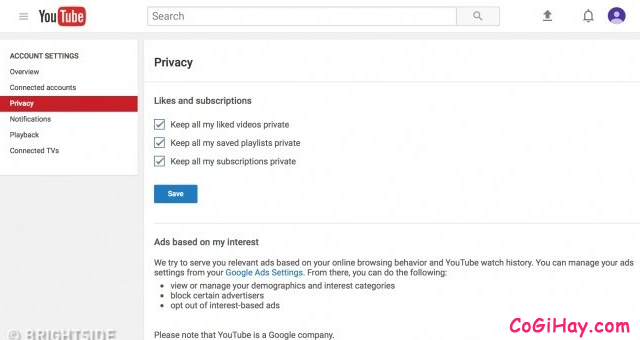
TÓM TẮT LẠI MỘT SỐ PHÍM TẮT CẦN SỬ DỤNG TRÊN YOUTUBE:
• K = pause (dừng) hoặc play (chạy)
• J = Tua lại 10 giây trước đó
• M = tắt âm thanh
• L = Chuyển đến 10 giây sau đó
• “-“ = Giảm kích cỡ phông chữ
• “+” = Tăng kích cỡ phông chữ
• Các số từ 1 tới 9 = Chuyển đến các điểm từ 10% đến 90% của video
• 0 = Chuyển đến đầu video
2. Thêm các đoạn video clip hay vào danh sách xem sau
Trên PC, laptop các bạn có thể rê chuột vào hình ảnh thu nhỏ của một đoạn video nào đó rồi nhấn vào biểu tượng đồng hồ để thêm đoạn video vào danh sách xem sau.
Ngoài ra, danh sách này có thể truy cập trên bất cứ thiết bị nào có đăng nhập tài khoản YouTube của bạn.
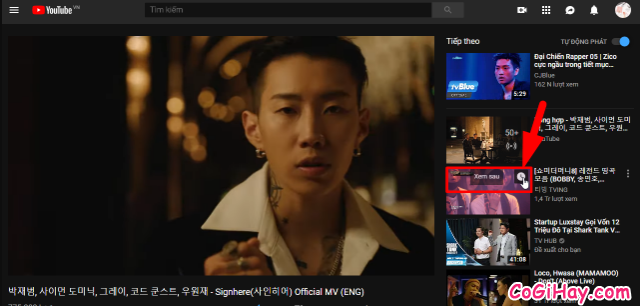
3. Kích hoạt chế độ tối Dark Theme / Dark Mode
Hiện tại trên Youtube phiên bản mới nhất cho di động và Youtube trên máy tính đã được tích hợp chế độ tối Dark Theme.
Với tính năng kích hoạt giao diện bóng đêm, giao diện tối Dark Mode này, toàn bộ giao diện Youtube mặc định màu trắng ban đầu sẽ được chuyển sang giao diện nền đen, điều này rất có ích cho người dùng Youtube vào ban đêm, hoặc là khi họ dùng ở trong điều kiện thiếu ánh áng.
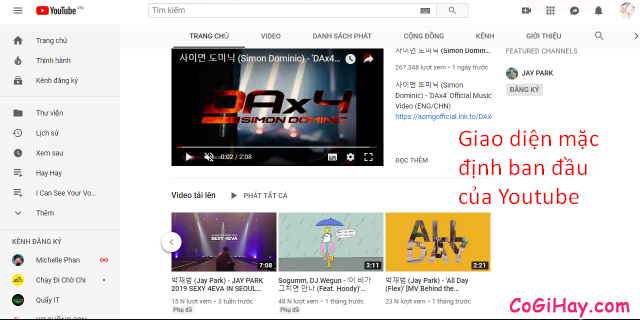
Có thể nói tính năng này rất hữu ích giúp người dùng bảo vệ mắt tránh khỏi các tác hại từ ánh sáng xanh trắng phát ra từ điện thoại, máy tính.
Cách kích hoạt chế độ Dark Theme trên YouTube rất đơn giản và dễ dàng.
Đầu tiên, các bạn hãy đăng nhập vào tài khoản Youtube, sau đó hãy ấn vào hình ảnh đại diện tài khoản Google Youtube ở góc trên cùng bên phải màn hình (1).
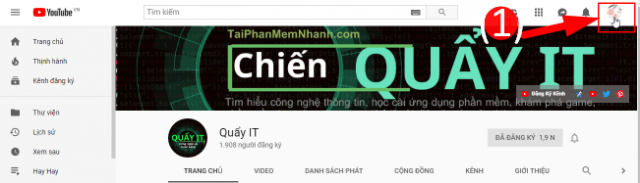
Rồi sau đó một giao diện nhỏ hiển thị ra, tại đây các bạn hãy tìm và ấn biểu tượng bánh răng cưa mục “Chủ đề màu tối: Đang tắt”:
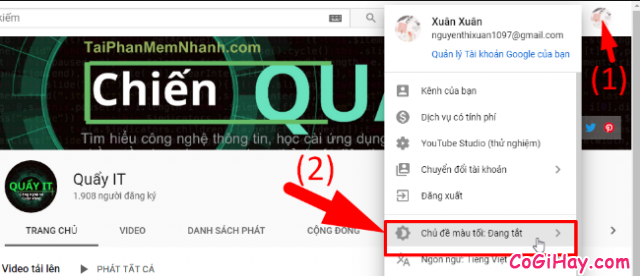
Tiếp theo, thêm một giao diện nhỏ khác lại xuất hiện, đây là mục pop-up của “Chủ đề màu tối”.
Chủ đề màu tối này chuyển bề mặt sáng của trang Youtube thành tối, tạo ra trải nghiệm lý tưởng cho ban đêm. Để trải nghiệm tính năng này trên kênh youtube.com , các bạn hãy đẩy chấm tròn xám từ bên trái về phía bên phải để kích hoạt chế độ tối Dark Theme như hình này:
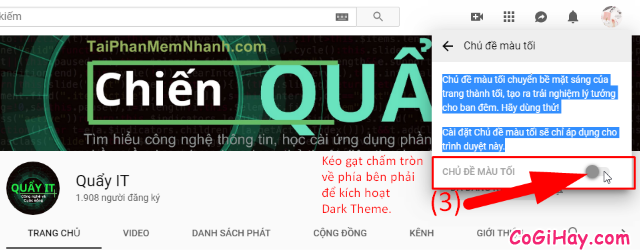
Cuối cùng, sau khi đẩy chấm tròn về phía bên trái và chấm tròn đó đã chuyển sang màu xanh biển, điều này chứng tỏ với bạn rằng chế độ giao diện nền đen trên Youtube đã được kích hoạt thành công:
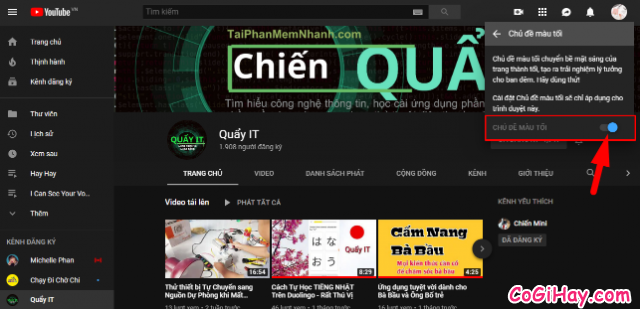
Việc kích hoạt giao diện nền đen của YouTube trên thiết bị di động thông minh bạn cũng thực hiện tương tự như máy tính PC, laotp nhé.
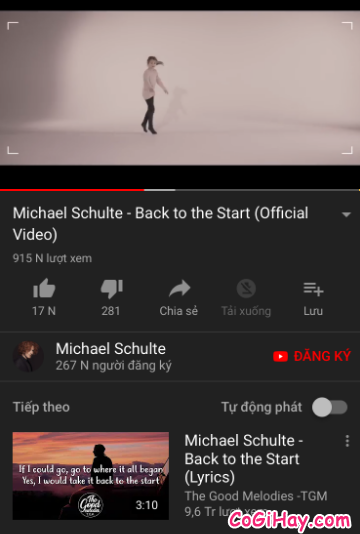
4. Mẹo tìm kiếm nâng cao trên Youtube
Người dùng Youtube có thể kết hợp một số cú pháp dưới đây để việc tìm kiếm video trên trở nên dễ dàng, chính xác và hiệu quả hơn:
• Thêm dấu ngoặc kép vào từ khóa để tìm kiếm chính xác theo thứ tự các chữ cái.
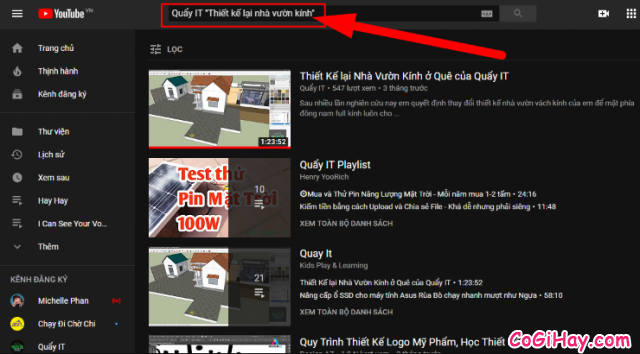
• Thêm cụm allintitle trước từ khóa để chỉ nhận kết quả có tiêu đề bao gồm từ khóa đó.
• Thêm HD vào cụm từ để kết quả cho ra là video độ phân giải cao, và 3D để kết quả cho ra là video 3D.
• Thêm dấu cộng (+) hoặc trừ (-) để bao gồm hoặc loại bỏ kết quả cụ thể.
5. Vuốt để chuyển Video
Khi các bạn đang sử dụng Youtube và xem video trên di động, để thay đổi hay chuyển sang một đoạn video nào đó các bạn có thể vuốt từ cạnh trái màn hình sang phải để chuyển về video đã xem trước đó, hoặc từ cạnh phải màn hình sang trái để xem video tiếp theo.
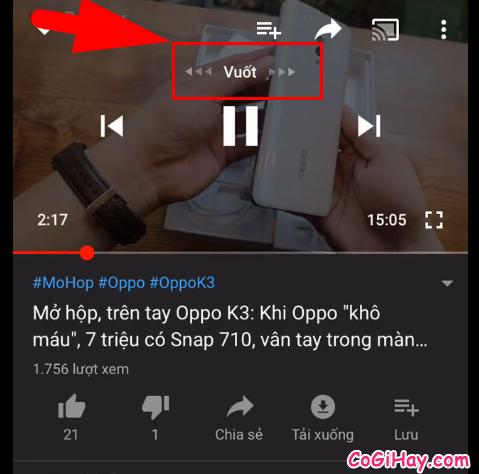
6. Chạm 3 lần để tua video
Tương tự như việc sử dụng Youtube trên ứng dụng di động, bạn có thể chạm 2 lần vào bên phải trình phát để tua tới 10 giây tiếp theo, hoặc bên trái để tua về 10 hoặc 20 giây trước.
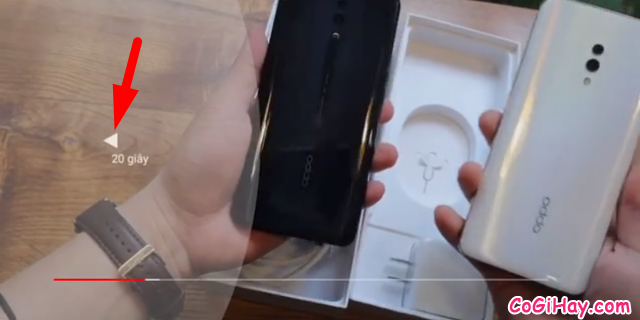
Thời gian tua các bạn có thể tùy chỉnh trong phần cài đặt.

7. Thiết lập chế độ phát lại trên Youtube
Ở trong chế độ này sẽ có Bật – Tắt phụ đề hoặc Tua Nhanh – Chậm.
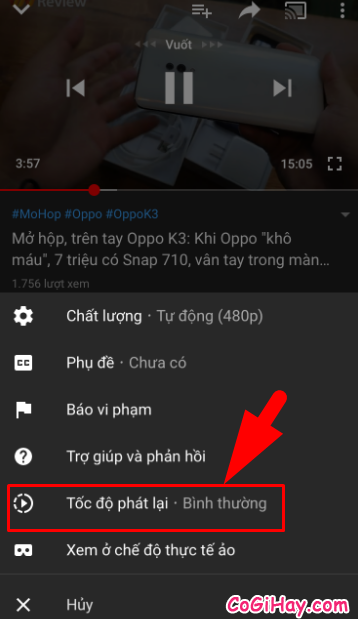
Chạm vào nút 3 chấm trên góc video, bạn sẽ thấy một số tùy chọn cho phép chỉnh độ phân giải video, bật – tắt phụ đề hay thậm chí là tua nhanh – chậm (Tốc độ phát lại).
8. Thủ thuật cài đặt xem YouTube trên TV
Chúng ta có thể bắt đầu một video trên smartphone hoặc tablet và sau đó xem nó trên một màn hình lớn hơn thông qua một chiếc smart TV đã kết nối Wifi.
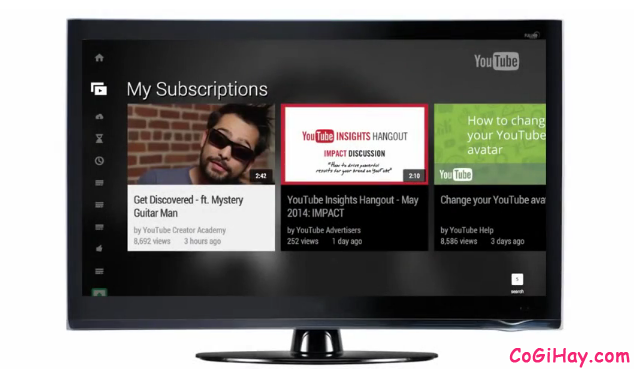
Để thực hiện được điều này, trước tiên cá bạn hãy mở YouTube trên thiết bị di động của bạn, rồi tiếp đó hãy phát một video bất kỳ và sau đó tìm WiFi của TV thông qua ứng dụng.

Lưu ý rằng thiết bị của bạn phải được kết nối với cùng một mạng Wi-Fi nha. Thông thường việc kết nối sẽ diễn ra tự động, nhưng bạn cũng có thể thực hiện thủ công.
9. Cách làm cho Youtube trở nên an toàn hơn dành cho các bé
Nhiều bậc phụ huynh rất hay lo lắng vì vấn đề này. Bởi trong cuộc sống hiện đại ngày nay, trẻ em vẫn xem Youtube như chúng ta nhưng làm sao để các bé xem những nội dung phù hợp và tránh những nội dung nhạy cảm.
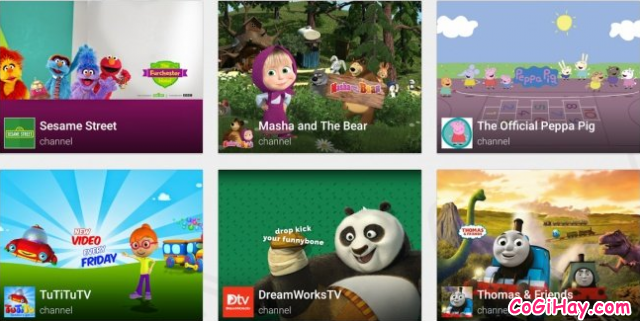
Cho nên, mình sẽ giới thiệu tới các bạn Ứng dụng YouTube Kids trên điện thoại iOS và Android. Ứng dụng hữu ích này sẽ giúp bạn hạn chế, ngăn chặn được việc các trẻ nhỏ tìm kiếm xem những video nhạy cảm, không phù hợp với độ tuổi. Ứng dụng này sẽ đề nghị những video phù hợp cho trẻ em.
10. Cách loại bỏ quảng cáo làm phiền trên YouTube
Nếu đang dùng Youtube trên nền website, vậy thì người dùng Google Chrome có thể cài đặt “Adblock for YouTube extension” để không phải chờ đợi bất kỳ quảng cáo nào khi đang xem video.
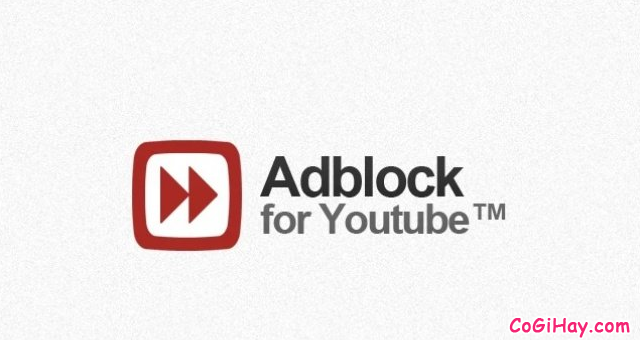
LỜI KẾT
Vậy là bài viết trên đây mình đã chia sẻ tới bạn đọc một vài thủ thuật đơn giản và dễ dàng thực hiện nhất để có thể tải nghiệm sử dụng Youtube thoải mái nhất có thể rồi nha. Cảm ơn mọi người đã dành thời gian để tham khảo bài viết trên đây của mình. Hy vọng bài viết này sẽ hữu ích dành cho bạn đọc! Nếu bạn thấy bài viết hay thì đừng quên ấn nút Like & Share bài viết để nhiều người khác cũng biết đến nhé.
Co Gi Hay – Chúc các bạn thành công!





